todesk远程协助软件:快速切换屏幕的便捷指南
ToDesk以其流畅的远程控制体验而闻名,它采用高效的压缩算法和传输协议,几乎消除了延迟。只需输入连接码即可快速建立连接,无需繁琐配置。本文将指导您如何轻松切换ToDesk中的屏幕。
第一步:
打开ToDesk主界面,找到并点击左侧或顶部的“设备列表”选项。
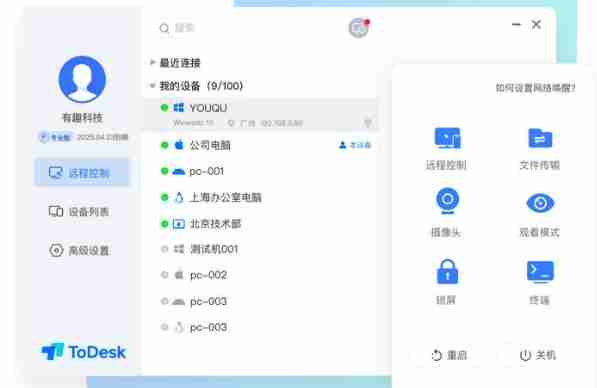
第二步:
设备列表显示所有已添加的可连接设备,包括您的本地电脑、远程电脑、平板电脑或其他智能设备。
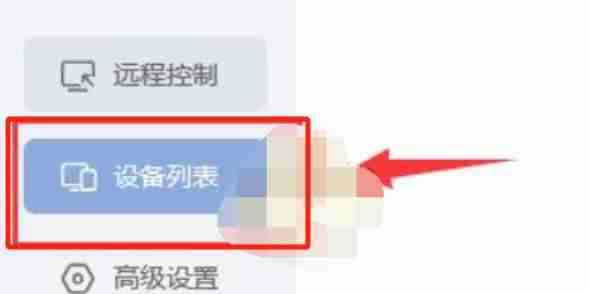
第三步:
在列表中找到目标设备,点击其名称或图标进行选择。
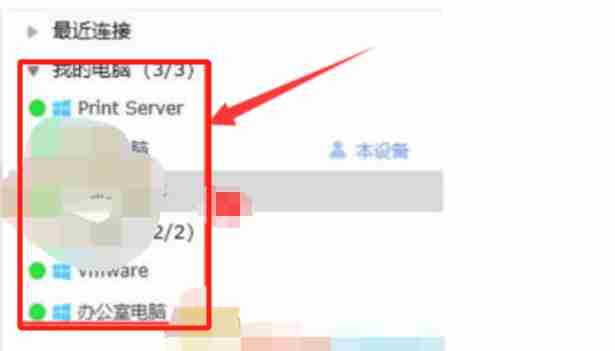
第四步:
选择目标设备后,点击右侧或下方的“远程控制”按钮。
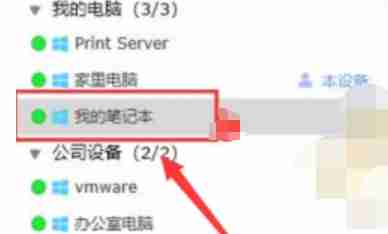
第五步:
ToDesk将尝试连接目标设备,连接成功后自动切换到该设备的屏幕。
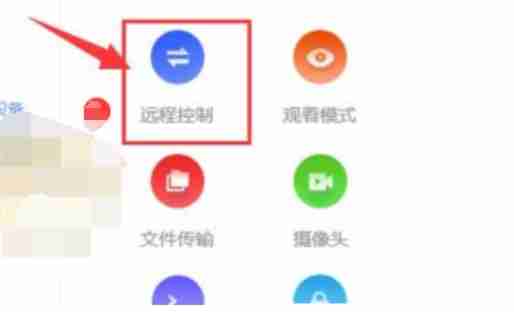
第六步:
完成以上步骤,您便可以轻松地在ToDesk中切换设备屏幕了。
以上就是todesk怎么切换屏幕-todesk切换屏幕的方法的详细内容,更多请关注php中文网其它相关文章!

每个人都需要一台速度更快、更稳定的 PC。随着时间的推移,垃圾文件、旧注册表数据和不必要的后台进程会占用资源并降低性能。幸运的是,许多工具可以让 Windows 保持平稳运行。




Copyright 2014-2025 https://www.php.cn/ All Rights Reserved | php.cn | 湘ICP备2023035733号